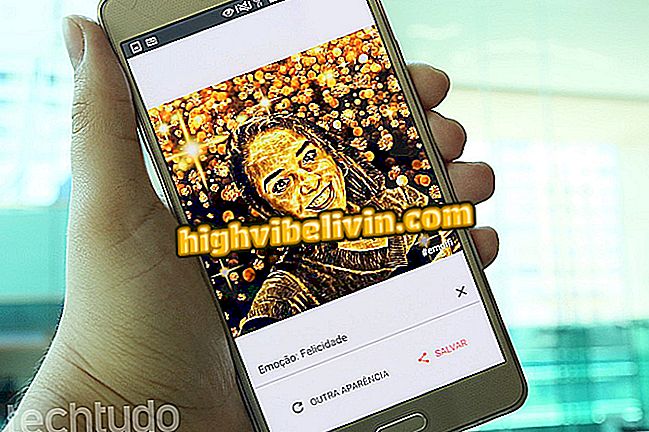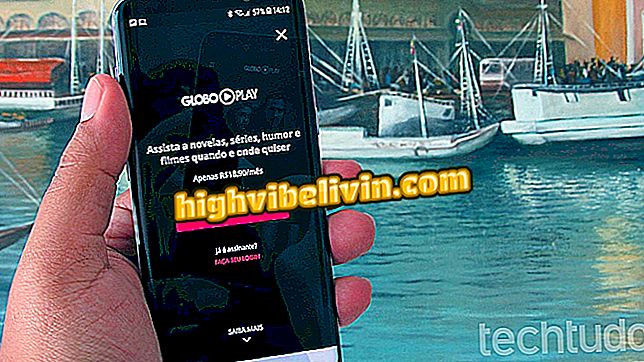"Administrator zablokował wykonanie tej aplikacji"; wiedzieć, jak rozwiązać
System Windows ma system kontroli konta użytkownika, który ma na celu zapobieganie wprowadzaniu zmian na komputerze przez osoby nieupoważnione. Ta funkcja bezpieczeństwa może jednak blokować dostęp do legalnych aplikacji. W takim przypadku na ekranie wyświetli się komunikat "Administrator zablokował wykonanie tej aplikacji" i nie będzie można uruchomić programu.
W poniższym samouczku sprawdź, jak wyłączyć Kontrolę konta użytkownika systemu Windows (UAC), aby odblokować wykonanie aplikacji. Procedurę przeprowadzono na komputerze z systemem Windows 10. Aby wykonać instrukcje, musisz mieć dostęp do konta z uprawnieniami administratora.
Złośliwe oprogramowanie wykorzystuje legalne składniki systemu Windows, aby dotrzeć do Brazylijczyków

Dowiedz się, jak odblokować działające aplikacje w systemie Windows
Chcesz kupić telefon komórkowy, telewizor i inne produkty dyskontowe? Know the Compare
Krok 1. Użyj wyszukiwania Cortana i wyszukaj "cmd". Kliknij prawym przyciskiem myszy pierwszy wynik, aw menu kontekstowym wybierz opcję "Uruchom jako administrator";

Otwórz okno wiersza polecenia jako administrator
Krok 2. W oknie wiersza polecenia skopiuj i wklej kod "REG ADD HKLM \ SOFTWARE \ Microsoft \ Windows \ CurrentVersion \ Policies \ System / V EnableLUA / T REG_DWORD / D 0 / F" (bez cudzysłowów);

Uruchom dany kod
Krok 4. Zostanie wyświetlone powiadomienie z informacją, że należy ponownie uruchomić komputer. Kliknij na niego;

Alert ogłasza konieczność zrestartowania komputera
Krok 5. Na koniec naciśnij "Uruchom ponownie teraz", aby ponownie uruchomić komputer i wyłączyć kontrolę konta użytkownika systemu Windows (UAC).

Uruchom ponownie komputer, aby wyłączyć UAC
Tam! Po ponownym uruchomieniu zazwyczaj można używać programów na komputerze.
Aktualizacja Windows nie działa już po aktualizacji; Co robić? Zadawaj pytania na forum.

Jak znaleźć hasło Wi-Fi do bieżącej sieci w systemie Windows